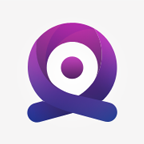叉叉助手不僅是一款游戲輔助軟件,還是一款可以錄制手機屏幕的軟件,想要來使用叉叉助手錄制游戲視頻的那就來仔細看下本文吧,那么叉叉助手錄制視頻怎么保存導出到電腦中呢,來看看小編的回答吧。
叉叉助手本是一款基于越獄和root后高權限環境下的小眾技術,提供免費游戲輔助功能、腳本和破解游戲下載、免費游戲禮包等功能。雖然越獄版用戶群龐大,但目標用戶群較為單一。為謀求更大的市場發展,為更多手機用戶提供更多服務,在最新上線的叉叉助手IOS正版中,不僅實現了免越獄、無限裝,還有最新發燒功能——錄屏。
1、 首先下載安裝叉叉助手正版應用,打開進入主界面,點擊懸浮點,或點擊“我的”,進入叉叉錄屏(懸浮點默認自動開啟,如需關閉可在“我的”—開啟錄屏懸浮點,點擊關閉即可)

2、錄制前,打開設置—通用—輔助功能—開啟Assistive Touch,否則會導致錄制內容出現黑屏

3、回到叉叉錄屏,點擊屏幕正下方紅色錄制按鈕,即可開始錄制


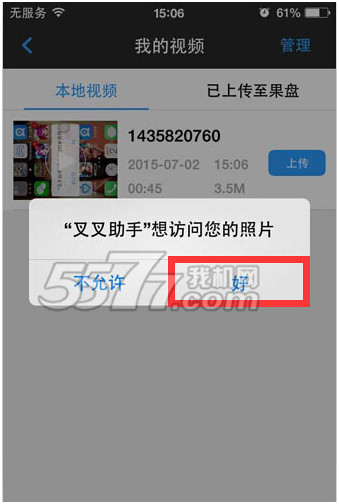
開始錄制后,彈出如下彈窗,點擊“好”(“叉叉助手”想訪問您的麥克風)
4、點擊屏幕上方紅色軸條停止錄制
5、錄制視頻合成后,將保存在“本地視頻”。保存時彈出如下彈窗,點擊“好”(“叉叉助手”想訪問您的照片)
6、點擊“本地視頻”任一列表,可查看視頻,登陸果盤賬號可上傳到果盤,上傳到果盤后才能進行分享


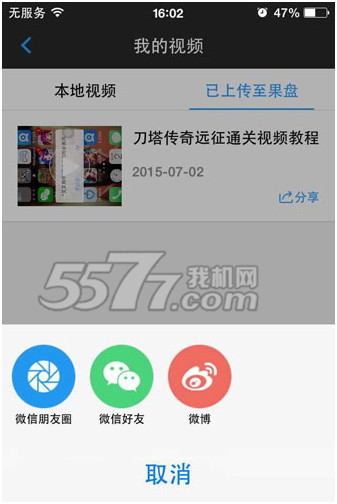
7、 我的視頻—管理,可對本地視頻進行管理。可導入、導出、刪除視頻。
8、 將視頻上傳到果盤后可在“已上傳至果盤”中將視頻分享到微博、微信朋友圈等平臺
之前瀟瀟教過大家用叉叉助手怎么給iOS設備錄屏,那么有用戶就好奇叉叉助手的錄屏保存在哪里呢?
在叉叉助手里面“我的視頻—管理”,可對本地視頻進行管理,可導入、導出、刪除視頻。
如果在這里刪除了視頻也沒關系,你還可以在照片中找到備份哦!
所以用叉叉助手錄制的視頻可以在叉叉助手我的視頻管理里面找到,也可以在你手機的“照片”里面看到。
【網友答疑】
我用itoos進系統找不到這/var/mobile/library/xxassistant/xxrecord 路徑,誰知道怎么搞啊
電腦連接手機,用PP助手在文件系統(越獄)里輸入/var/mobile/library/xxassistant/xxrecord路徑
以上就是我機網小編帶來的叉叉助手錄制視頻怎么保存導出到電腦中方法教程,希望對大家有所幫助。